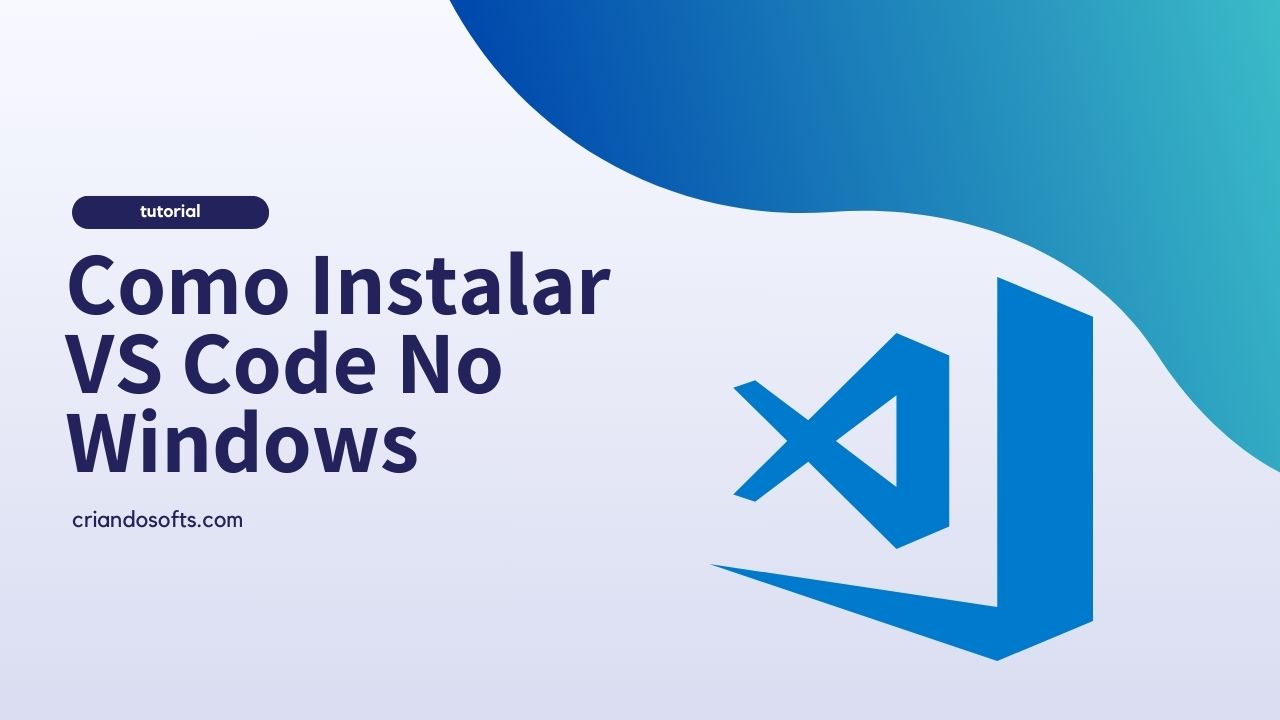Como Criar Site WordPress Passo A Passo em 2025 Confira nosso Guia
Você já quis ter um site ou blog só seu para postar suas ideias, mas achou que seria muito difícil criar um do zero. Então não se preocupe mais com isso, pois vou te provar nesse artigo que tudo pode ser mais simples do que você imagina, basta dedicar alguns minutos no processo.
Neste artigo vou te ensinar como criar seu primeiro site WordPress. Por que o WordPress? Simplesmente porque é a plataforma mais utilizada no mundo todo para fazer sites e blogs. Além disso, é confiável e super flexível podendo ser facilmente customizado com temas e os plugins certos, então vem comigo e aprenda de uma vez por todas.
Lista do Conteúdo do artigo
O que você precisa para criar seu site WordPress
Para criar seu primeiro site WordPress você precisará de algumas coisas, veja abaixo o que é preciso.
1. Domínio:
A primeira coisa que você vai precisar é do domínio, isso porque para acessar seu site ele precisar ter o nome exclusivo para podemos digitar no navegador e ir direto para seu site. O domino é a url principal do seu site, por exemplo, nomedoseusite.com.br esse é apenas um exemplo, tanto o início do domínio(nome) como o final (extensão) pode variar bastante.
Onde comprar um domínio? Você pode comprar o nome do seu site em vários lugares, mas os principais lugares mais usados por iniciantes são: Hostgator, Hostinger, Registrobr, Godaddy.
Quanto Custa o domínio? O domínio é pago anualmente. Ou seja, você pode comprar o domínio por um ano e depois disso pode optar por renová-lo, assim ele continuará sendo seu, caso contrario ele ficará disponível para outras pessoas. O valor pode variar de lugar para lugar, mas fica na faixa dos 50 as 60 reais por ano ou pode sair de graça comprando com a hospedagem.
2. Hospedagem para sites
Outro requisito essencial é a hospedagem para seu site. Isto é, onde os arquivos do seu site vai ficar armazenado. Ou seja, a hospedagem é a responsável por deixar seu site online e disponível para os visitantes possam acessá-lo.
O valor da hospedagem varia conforme as características oferecidas. Mas para quem está começando é que apenas criar um site, basta começar pela mais barata. Futuramente se seu site crescer e começar a ter muito acessos (visitas) você poderá fazer um upgrade(atualização).
Após pesquisa na data dessa postagem, você pagará entre 130 a 200 reais em uma hospedagem simples para um site apenas.
Em resumo, você precisará escolher um provedor para comprar o domínio e a hospedagem, podendo comprar o dois no mesmo local e economando alguns reais.
WordPress.org ou WordPress.com qual escolher?
Essa é uma dúvida comum entre iniciantes. Mais fique atento e entenda que o correto é o WordPress.org isso porque WordPress.org você terá liberdade total para instalar plugins e temas e editar código-fonte de plugins e temas. Além disso, você poderá migrar facilmente para a hospedagem que você quiser.
Por outro lado, o WordPress.com será muito limitado e você não terá controle total da plataforma.
Mas não preocupe que ao adquirir a hospedagem o WordPress que será instalado nele é o WordPress.org.
3. Configurando sua hospedagem e instalando o WordPress
- Hostinger – Single Sites:
- Acesse o site da Hostinger e escolha o plano Single Sites.
- Clique em “Adicionar ao carrinho”.
- Escolha a duração do plano (12, 24, ou 48 meses – planos mais longos têm descontos melhores).
- Complete o pagamento e crie sua conta na plataforma.
- HostGator – Plano P:
- Acesse o site da HostGator e escolha o Plano P.
- Clique em “Contratar Agora”.
- Insira seus dados e escolha se deseja registrar um novo domínio ou usar um que você já tenha.
- Finalize o pagamento e ative sua conta.
2. Associando o domínio à hospedagem
- Se você registrou o domínio na mesma empresa de hospedagem:
A configuração é automática. Não será necessário alterar as configurações de DNS. - Se o domínio foi registrado em outra empresa:
- Entre na sua conta onde o domínio foi registrado.
- Altere os nameservers para os fornecidos pela sua hospedagem.
- Hostinger:
ns1.dns-parking.comns2.dns-parking.com
- HostGator:
ns1.hostgator.com.brns2.hostgator.com.br
- Hostinger:
- Aguarde até 24 horas para que a propagação dos DNS seja concluída.
3. Instalando o WordPress
Após configurar o domínio, você pode instalar o WordPress usando facilmente o painel de controle da hospedagem.
- Hostinger (via hPanel):
- Acesse o hPanel (painel de controle da Hostinger).
- Vá até a seção Sites e clique em “Criar ou Gerenciar Site”.
- Selecione a opção Instalar WordPress.
- Insira um nome de usuário, senha e o e-mail administrativo.
- Clique em “Instalar” e aguarde a conclusão.
- HostGator (via cPanel com Softaculous):
- Acesse o cPanel da HostGator.
- Na seção Softaculous Apps Installer, clique em “WordPress”.
- Clique em “Instalar”.
- Configure o nome do site, nome de usuário, senha e e-mail.
- Clique em “Instalar” e aguarde o processo.
4. Finalizando a Configuração
Após a instalação, você receberá o link de acesso ao painel do WordPress (normalmente, algo como seusite.com/wp-admin).
- Acesse o painel com seu usuário e senha.
- Pronto! Agora você já pode personalizar seu site.
4. Explorando o painel do WordPress
Agora que o WordPress foi instalado, você pode acessar seu painel administrativo. Para isso basta digitar seu dominio/wp-admin e colocar seu usuário e senha que você criou no momento da instalação do WordPress.
Se deu tudo certo você terá uma tela como essa abaixo:
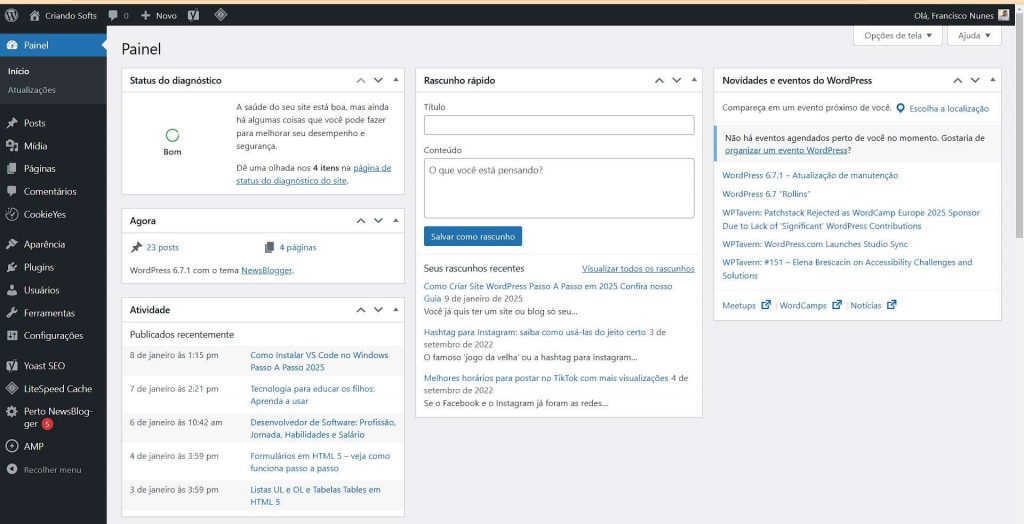
Nesse painel você poderá fazer tudo do seu site WordPress. No menu da lateral esquerda, em posts, você poderá escrever postagens, bem como gerenciá-las. Da mesma forma, em Páginas, você poderá gerenciar as páginas do seu site.
Aparência – você poderá instalar temas, o que certamente mudará complemente o visual do site. Então escolha um tema que combine com seu site.
Em Plugins – aqui você terá uma variedade de plugins que são extensões (complementos) que adicionam funcionalidades extras ao seu site. Cuidado, não instale plugins demais no seu site para não deixá-lo pesado. Procure pulins essenciais, como para cookies e SEO e backup e segurança.
Por fim, em Configurações – você poderá alterar o nome do seu site, a página inicial, o número de artigos a ser exibido, etc.
Explore outras opções e descubra mais, seja curioso e aprenda cada vez mais sozinho.
5. Escolhendo e personalizando um tema
Assim como os plugins no WordPress você terá milhares de temas gratuitos, então você poderá optar por temas bonitos e otimizados. Algumas alternativas que combinam com diversas categorias de sites é os temas: Astra, Never, NewsPaper, OceanWP, ColorMag.
Além disso, caso queira algo mais premium, você poderá comprar temas WordPress e instalar no seu site, caso queira mais funcionalidades e customizações.
6. Adicionando conteúdo ao seu site
Agora é hora de você focar no seu conteúdo, comece estruturando seu site com páginas essenciais. Como página de contato, assim as pessoas poderão escrever e-mails para você. Além disso, crie também páginas de sobre-nós e politica de privacidade.
7. Plugins essenciais para o seu site
Os plugins vão te ajudar adicionar recursos importantes ao seu site, mas como dito anteriormente, não abuse deles. Vamos listar alguns plugins recomendado para instalar de início, depois você pode desinstalar ou substituí-los por outros.
- Yoast SEO – ajuda otimizar seu conteúdo para os motores de busca.
- Elementor – para criar o tema customizado seu digitar código de programação, só arrastando e soltando elementos que você deseja no seu site.
- WPForms (formulários de contato).
- UpdraftPlus – para criar backups do seu site.
Como instalar um Plugin no WordPress:
Clique na opção Plugins no menu do lado esquerdo do WordPress. Em seguida clique em instalar plugin. Agora digite o nome do plugin na caixa de pesquisa e clique em pesquisar. Plugin encontrado? Clique em instalar agora e pronto. Agora basta ir nas configurações do plugin usá-lo.
8. Configurações importantes antes de publicar
Alguma configuração importante é tornar suas urls amigáveis. Para isso vá no menu Configurações, na opção links permanentes, escolha a opção Nome do post. Por fim clique em salvar alterações.
9. Dicas para lançar seu site com sucesso
Após todos esses passos, é recomendado que você teste seu site, teste as uls de postagens publicadas. Caso encontre algum erro que não consiga resolver, contate o suporte da sua hospedagem e relate esse problema, certamente eles conseguirão resolver.
Conclusão de como criar um site WordPress
Neste artigo você viu um passo a passo completo de como criar um site WordPress do zero. Com isso você conseguirá contratar uma hospedagem, bem como adquirir um domínio e instalar o WordPress e claro customizá-la a sua maneira.